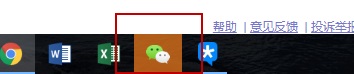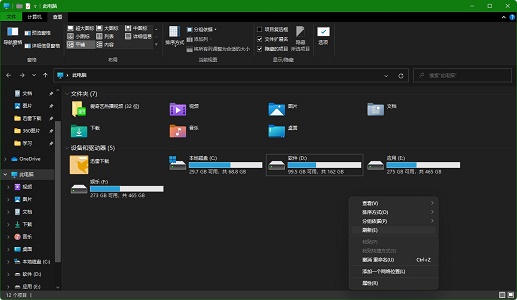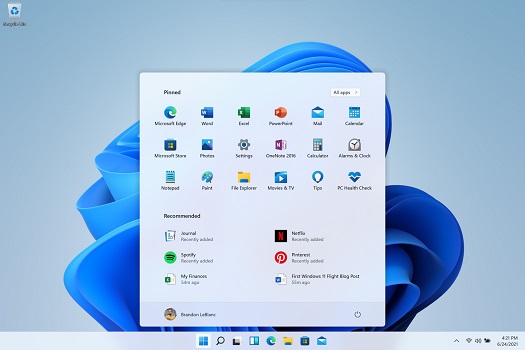Win11任务栏不高亮怎么办?Win11的任务栏采用了更加简洁的设计风格,使用户界面更加清爽和现代化,有用户发现自己的Win11电脑任务栏不高亮了,想解决任务栏不高亮的问题,这时候用户就可以按照小编分享的Win11任务栏不高亮解决教程来操作,用户完成了操作后就能解决问题。
Win11任务栏不高亮解决方法:
方法一
1. 首先右击开始菜单,选择“运行”运行,输入“Msconfig”回车确定。
2. 接着进入“服务”选项,勾选下面的“隐藏所有 Microsoft 服务”,点击“全部禁用”。
3. 然后右键任务栏空白处,打开“任务管理器”,在“启动”中将所有的启动项全部禁用。
4. 如果我们有使用电脑管家、鲁大师等软件的话,全部关闭或卸载。
方法二
1. 如果禁用服务和程序后,如果还是有不高亮的问题,那就只能尝试重装系统了。
2. 大家可以在本站下载纯净版的Win11系统。【Win11系统纯净版下载】
3. 纯净版的win11系统没有多余的功能和服务,能够保证系统在纯净的环境中运行,不会出现没有高亮的问题。
以上就是系统之家小编为你带来的关于“Win11任务栏不高亮怎么办?Win11任务栏不高亮解决教程”的全部内容了,希望可以解决你的问题,感谢您的阅读,更多精彩内容请关注系统之家官网。

 时间 2023-07-13 11:28:19
时间 2023-07-13 11:28:19 作者 admin
作者 admin 来源
来源 

 立即下载
立即下载